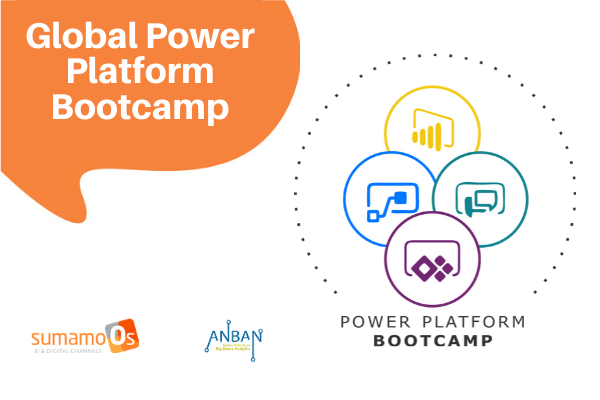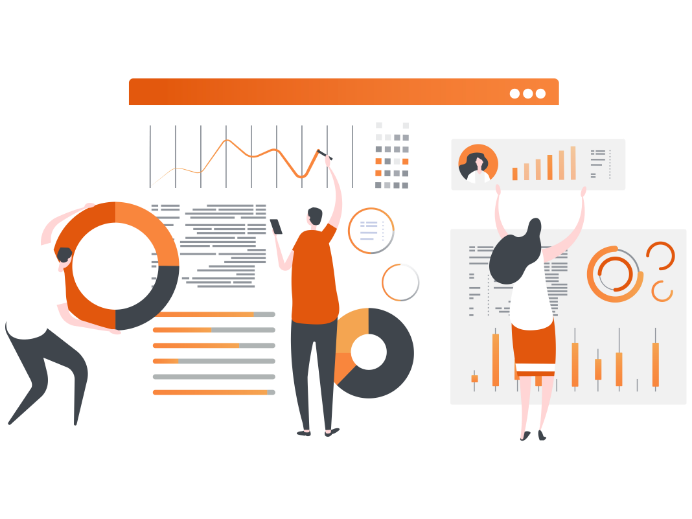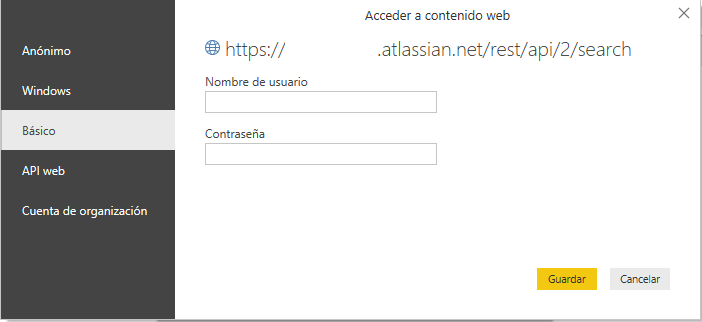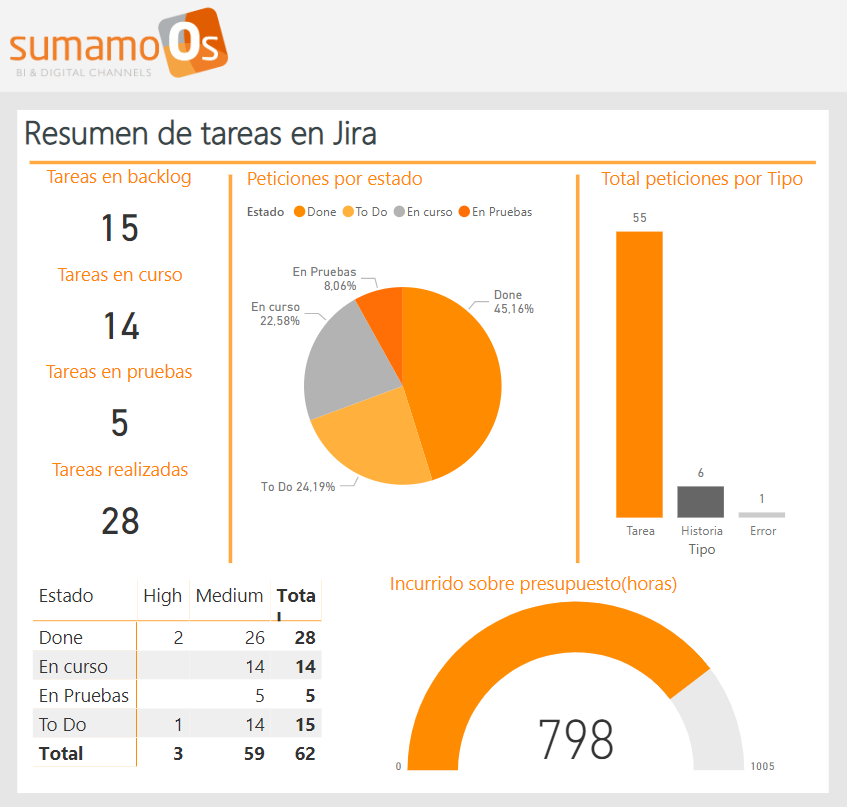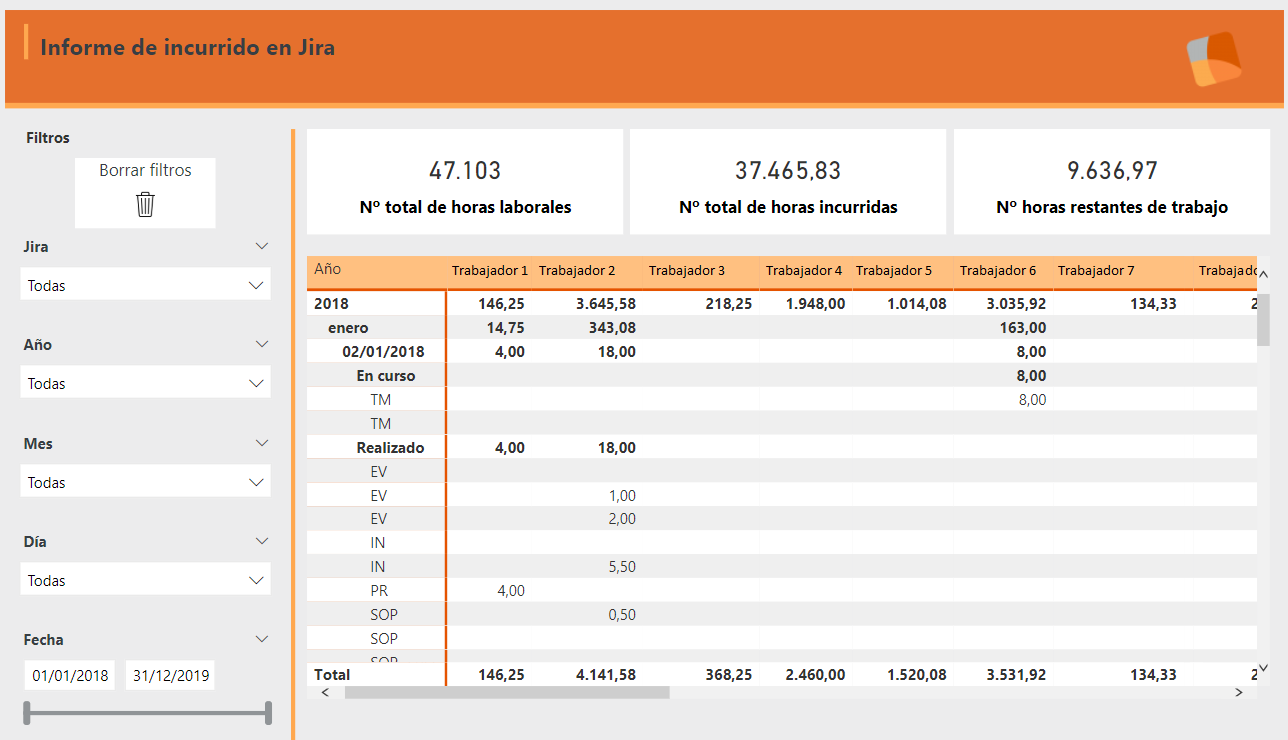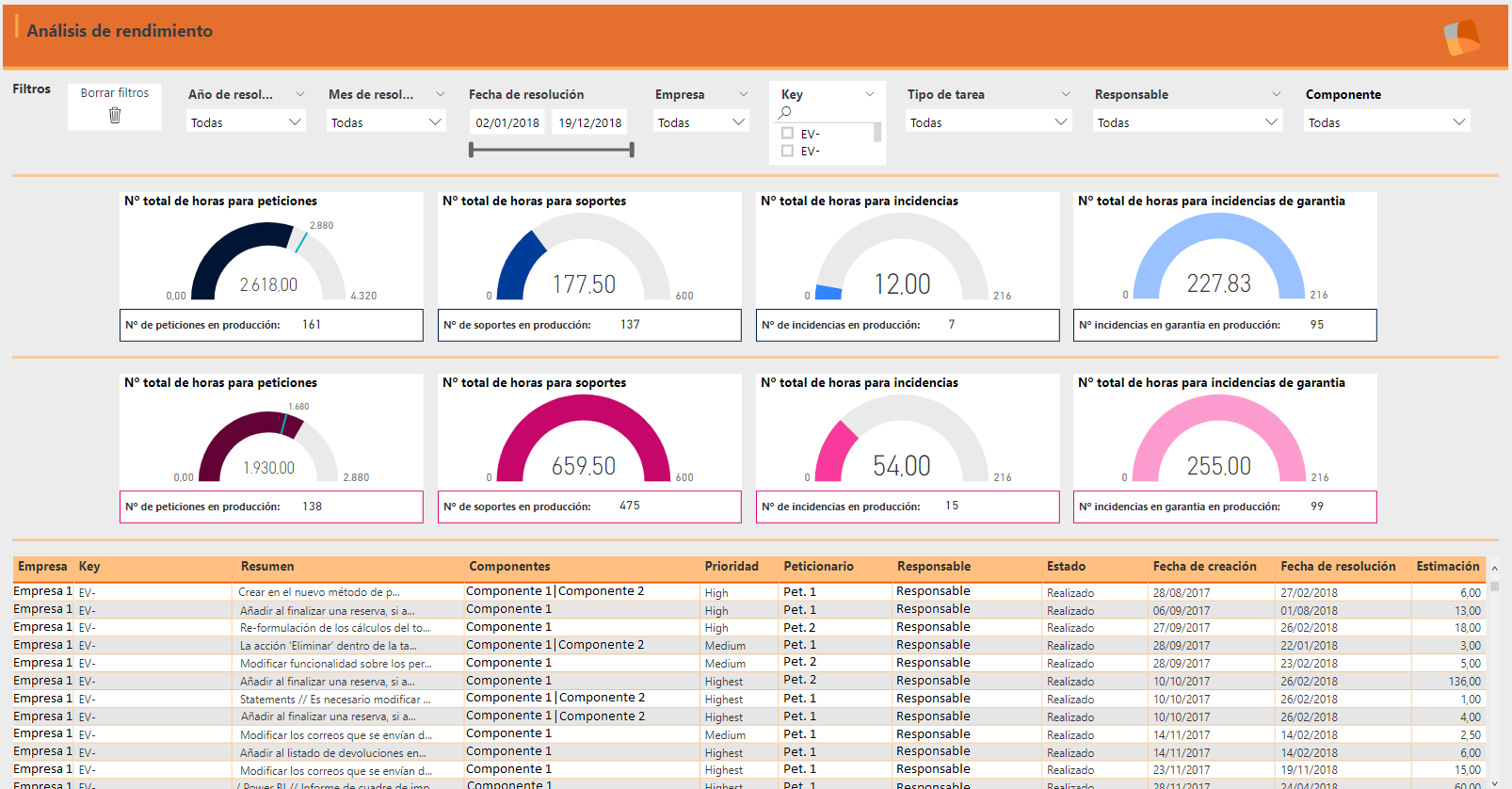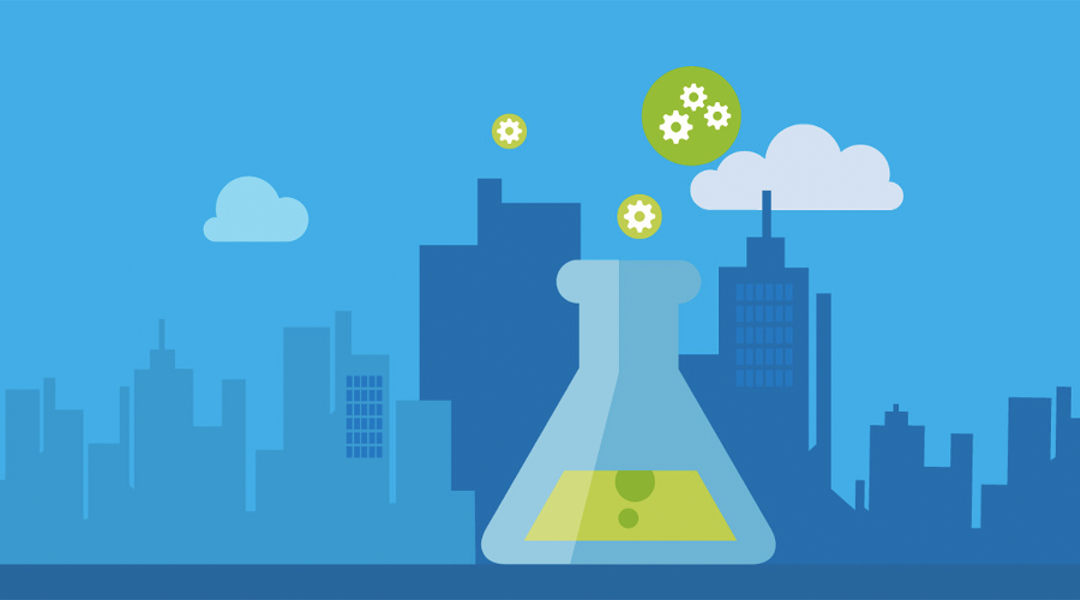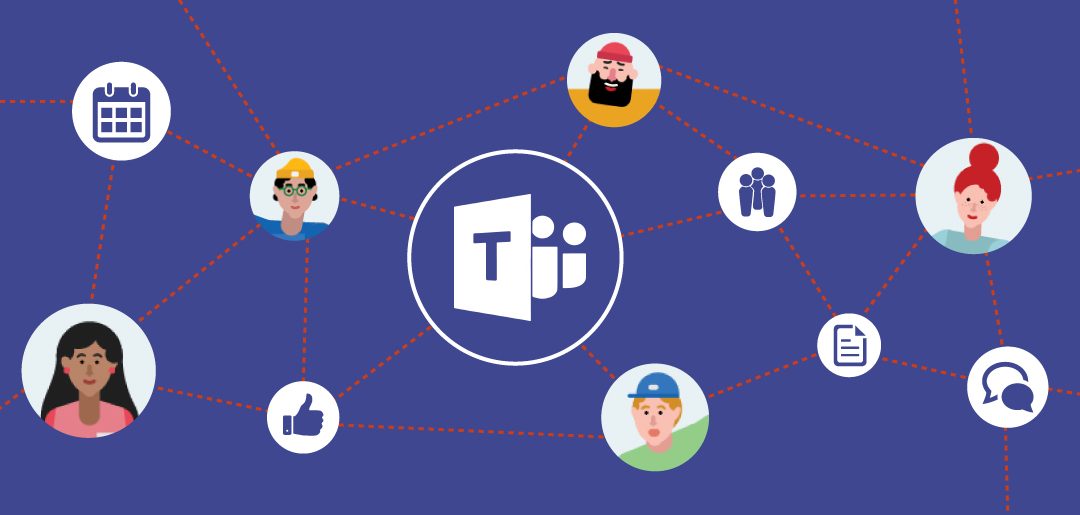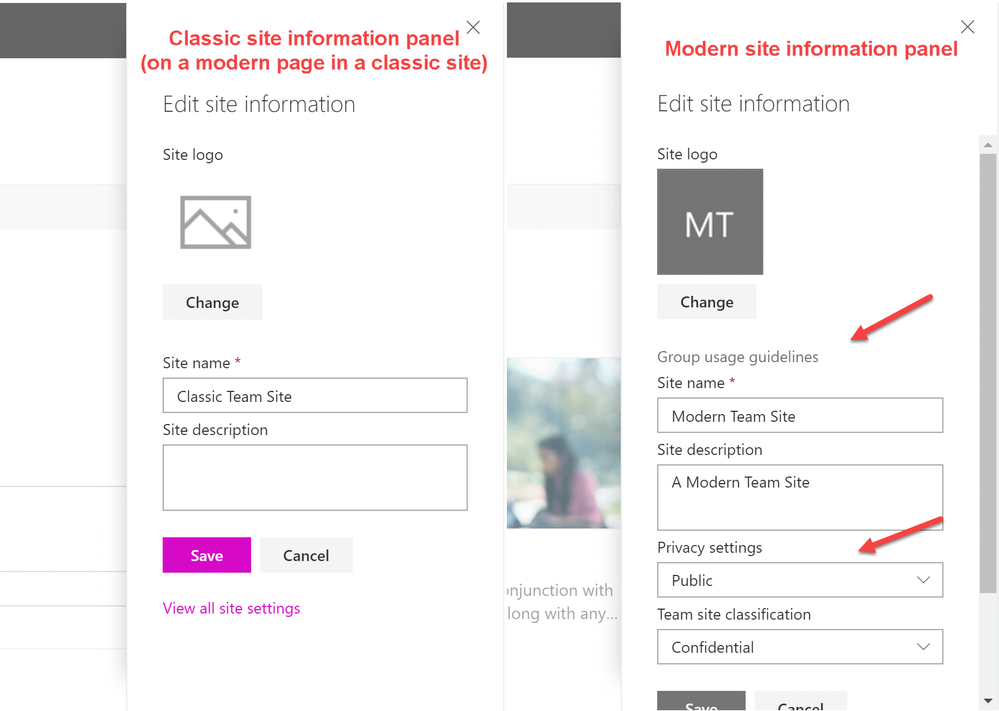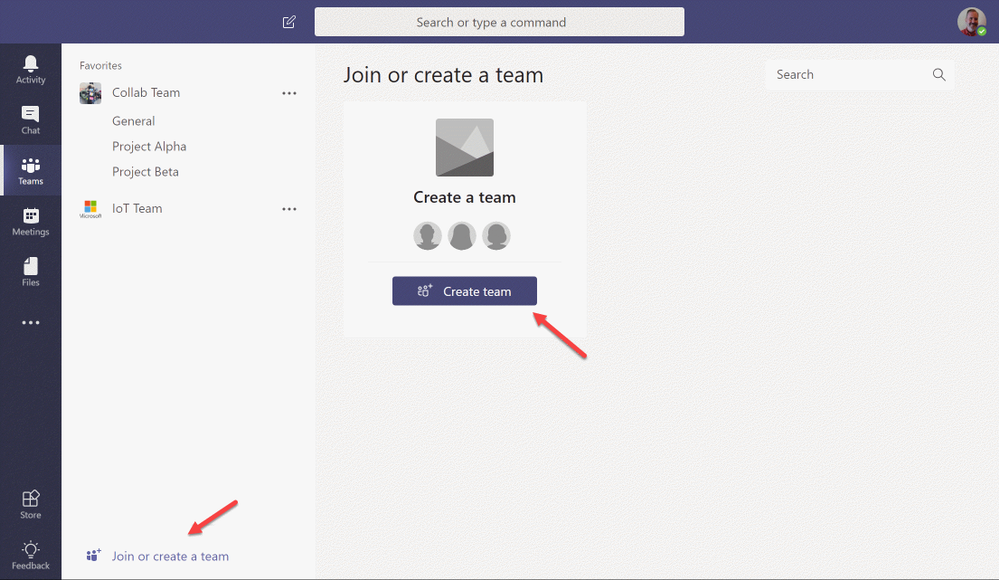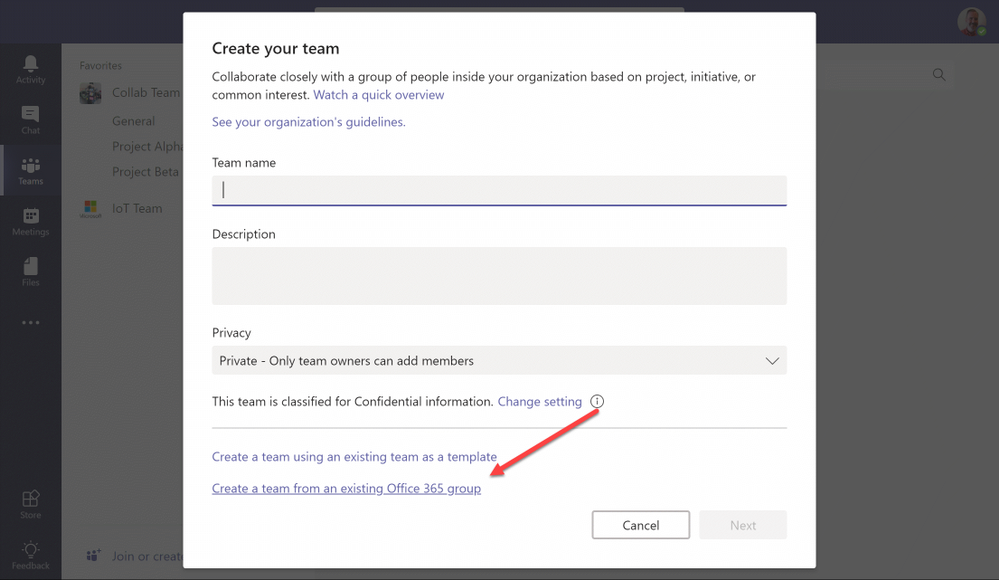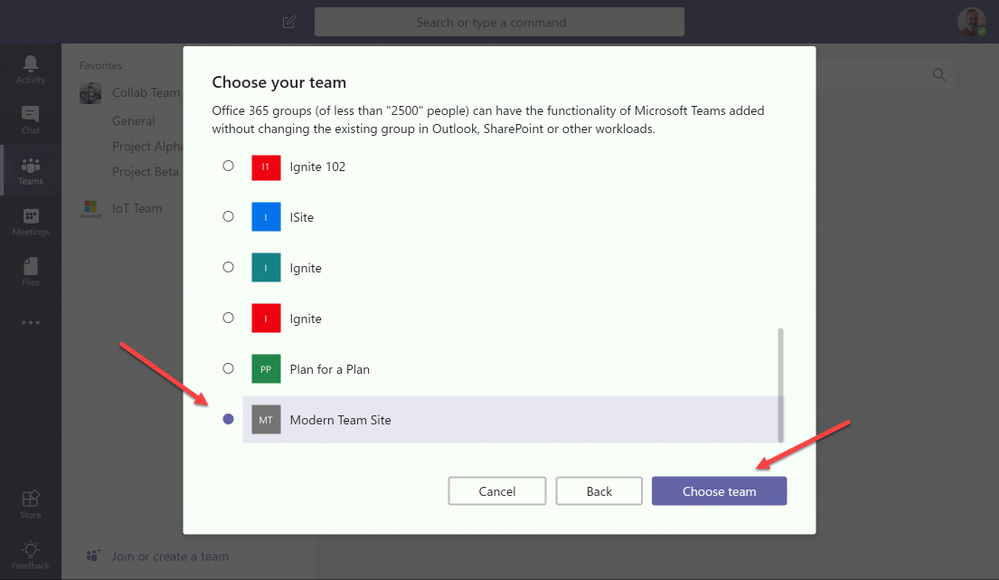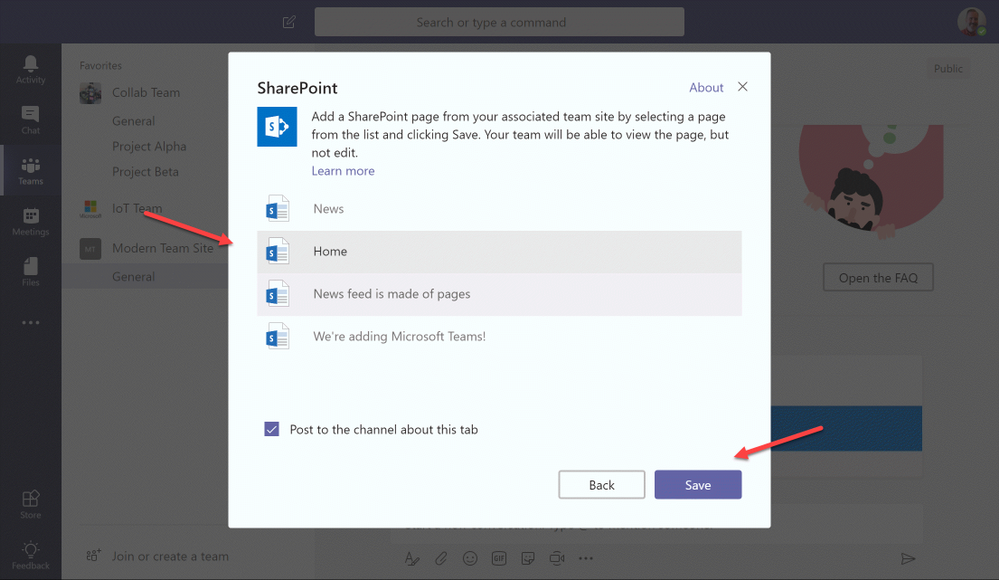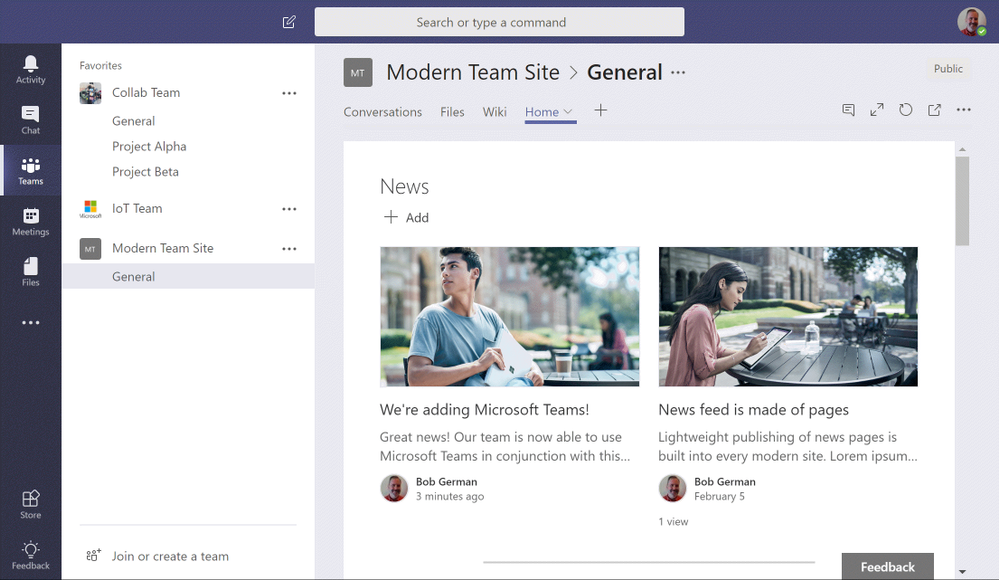Global Power Platform Bootcamp llega a Alicante
Estamos encantados con el lanzamiento del Global Power Platform Bootcamp en Alicante que organizamos desde sumamoOs con la colaboración de ANBAN
Es un evento gratuito, dirigido por grupos de usuarios y comunidades de todo el mundo, con el apoyo de Microsoft, para cualquiera que quiera aprender más sobre la Power Platform de Microsoft.
En este bootcamp nos adentraremos en la pila de integración de Microsoft con sesiones prácticas, impartidas por los expertos y líderes de la comunidad sobre las tecnologías Power Platform de Microsoft.
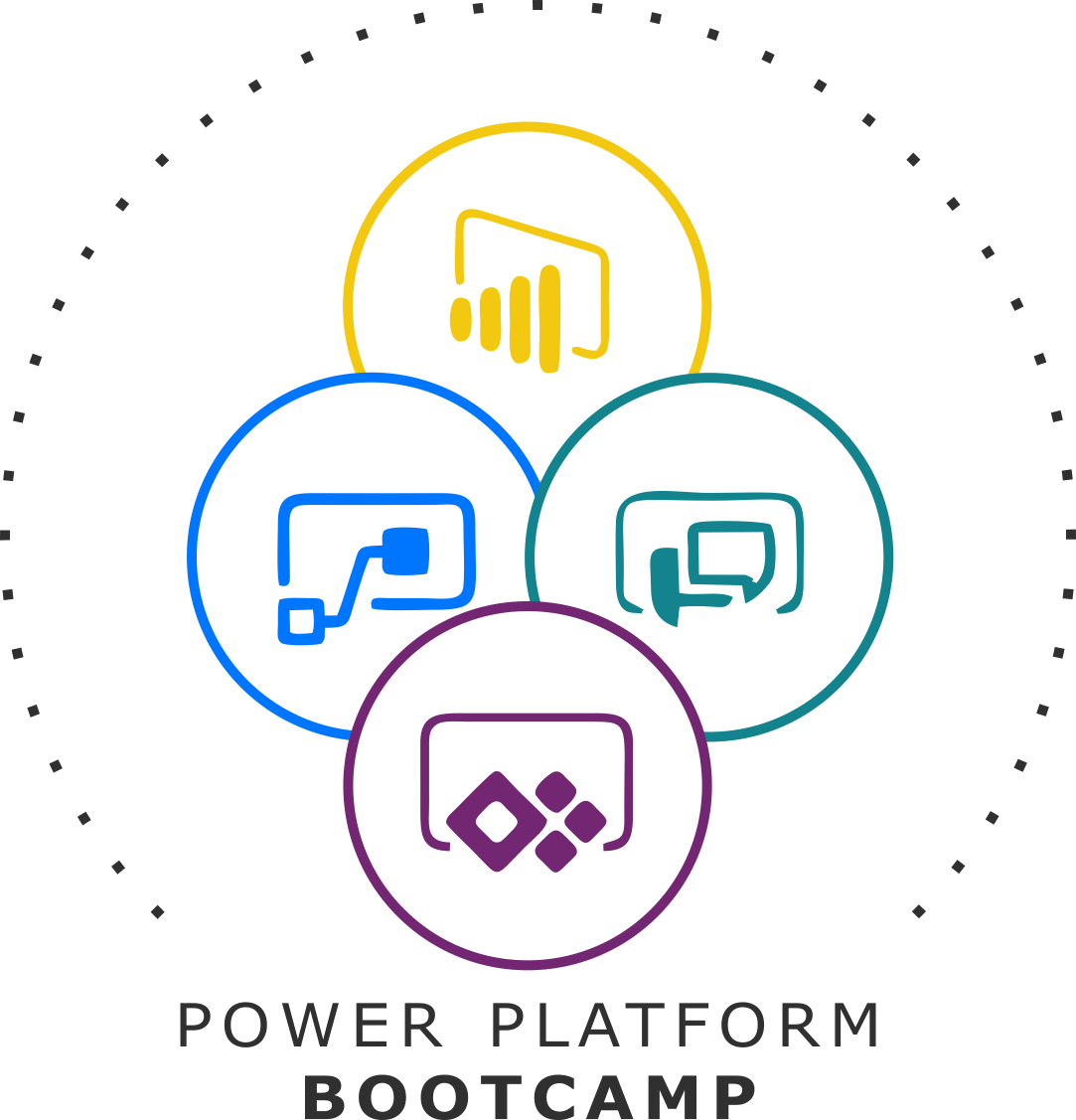
Profundizaremos sobre:
☑ Power BI
☑ Power Apps
☑ Power Automate
☑ Power Virtual Agents
Nos uniremos a comunidades de todo el mundo.
El próximo sábado 15 de febrero de 10h-13h en las instalaciones del Distrito Digital de la Comunidad Valenciana.
Si no te conformas con asistir al evento, y también quieres ser speaker envíanos tu propuesta antes del 10 de febrero a: pablo.barrachina@sumamoos.com con el asunto “Call4papers: Global Power Platform Bootcamp Alicante”
La información que debes incluir es:
- Titulo
- Resumen
- Nivel
- Categoría
- Las 3 cosas más importantes que aprenderemos en tu sesión
- Detalles adicionales
- Nombre y Bio del ponente/s